Zamrznutí zpráv pro iPhone: 5 způsobů, jak to opravit
Všichni jsme byli v situaci, kdy jste šťastně používali svůj iPhone pro přístup ke svým zprávám, seznamu skladeb nebo dokonce k oblíbeným webovým stránkám, když najednou zařízení přestalo fungovat. Obrazovka již nereaguje a někdy může dokonce zčernat. Tyto problémy jsou velmi časté a existují určité věci, které můžete udělat, abyste problém jednou provždy vyřešili.
V tomto článku se podíváme na 5 způsobů, jak opravit zamrzlý iPhone. Jsou snadno splnitelné a vždy fungují.
- Část 1: Vynucení ukončení aplikace
- Část 2: Opravte problém se zamrznutím zpráv pro iPhone bez ztráty dat
- Část 3: Deaktivace nepotřebných aplikací
- Část 4: Opravte problém se zamrznutím zpráv pro iPhone aktualizací iOS
- Část 5: Uvolněte místo a opravte problém se zamrznutím zpráv pro iPhone
Část 1: Vynucení ukončení aplikace
Někdy může aplikace, která nereaguje, způsobit, že vaše zařízení v tomto případě zamrzne, musíte aplikaci vynutit, aby se zavřela, a poté se vaše zařízení vrátí do normálu. Zde je návod, jak vynutit ukončení aplikace:
- Dvakrát velmi rychle stiskněte tlačítko Home. Uvidíte malé náhledy naposledy použitých aplikací.
- Přejetím doleva vyhledejte aplikaci, kterou chcete zavřít
- Přejetím prstem nahoru po náhledu aplikace jej zavřete
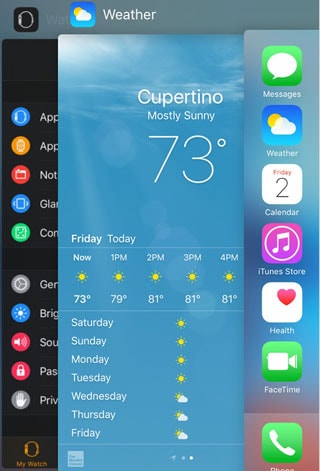
Část 2: Opravte problém se zamrznutím zpráv pro iPhone bez ztráty dat
Pokud chcete snadno a bezpečně vyřešit problém se zamrzáním zpráv iPhone, můžete aktualizovat firmware svého zařízení pomocí DrFoneTool – Oprava systému. Může vám pomoci vrátit zařízení do normálu za méně než 10 minut. DrFoneTool – System Repair je vyvinut k opravě různých chyb iPhone, systémových problémů a softwarových problémů. A Wondershare, mateřská společnost, která vytvořila DrFoneTool, byla několikrát vysoce oceněna časopisem Forbes. Opravdu doufáme, že vám tento software může být užitečný a užitečný.

DrFoneTool – Oprava systému
Opravte problém se zamrznutím zpráv iPhone bez ztráty dat!
- Opravte různé systémové problémy iOS, jako je režim obnovení, bílé logo Apple, černá obrazovka, smyčkování při startu atd.
- Opravte pouze svůj iOS do normálu, žádná ztráta dat.
- Opravuje další chyby iPhone a chyby iTunes, jako např Chyba iTunes 4013, Chyba 14, Chyba iTunes 27 a další.
- Funguje pro všechny modely iPhone, iPad a iPod touch.
- Získávání milionů věrných zákazníků již více než 15 let.
Jak opravit problém se zamrznutím zpráv iPhone
Krok 1: Stáhněte si a nainstalujte DrFoneTool do svého počítače. Spusťte program a poté vyberte možnost „Opravit“.

Připojte zařízení pomocí kabelů USB a počkejte, až program zařízení rozpozná. Pokračujte kliknutím na ‘Start’.

Krok 2: Dalším krokem je stažení firmwaru. Program rozpozná vaše zařízení a nabídne nejnovější verzi iOS pro vaše zařízení. Pro zahájení procesu stačí kliknout na ‘Stáhnout’.

Krok 3: Počkejte, až program dokončí stahování firmwaru.

Krok 4: DrFoneTool začne automaticky opravovat iOS. Celý proces nezabere více než 10 minut. Po dokončení procesu budete upozorněni, že se zařízení restartuje v „normálním režimu“

Část 3: Deaktivace nepotřebných aplikací
Dalším způsobem, jak tomuto problému předejít, je zakázat nežádoucí aplikace. Všichni máme aplikace, které jsme si stáhli, ale z toho či onoho důvodu jsme je nikdy nemohli použít. Vyhozením těchto aplikací do koše zlepšíte výkon vašeho zařízení, uvolníte více místa a zabráníte provozním problémům se zařízením.
Aplikaci můžete snadno odstranit na domovské obrazovce. Jednoduše klepněte a podržte ikonu aplikace a počkejte, až se zachvěje. Poté klepněte na „X“, které se objeví v pravém horním rohu ikony.
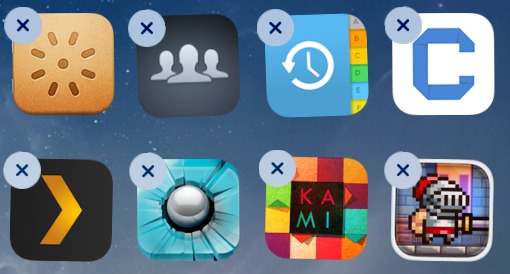
Můžete také přejít do Nastavení> Obecné> Použití> Spravovat úložiště a najít aplikaci, kterou nepotřebujete. Klepněte na něj a poté klepněte na tlačítko „Odstranit aplikaci“ na další obrazovce.
Část 4: Opravte problém se zamrznutím zpráv pro iPhone aktualizací iOS
Zastaralý software může být hlavní příčinou nereagujícího nebo zamrzlého zařízení. Proto je zmírnění tohoto problému stejně snadné jako aktualizace iOS zařízení. Zařízení můžete aktualizovat bezdrátově nebo prostřednictvím iTunes. Před aktualizací iOS nezapomeňte zálohovat svůj iPhone!
1. Bezdrátově aktualizovat iOS;
- Připojte zařízení ke zdroji napájení a připojte se k internetu přes Wi-Fi.
- Klepněte na Nastavení> Obecné> Aktualizace softwaru.
- Klepněte na Stáhnout a nainstalovat. Pokud budete požádáni o dočasné odebrání aplikací za účelem vytvoření místa, klepněte na Pokračovat. Vaše aplikace budou po aktualizaci znovu nainstalovány.

- Chcete-li aktualizovat nyní, klepněte na nainstalovat. Můžete se také rozhodnout nainstalovat později. Budete-li vyzváni, zadejte přístupový kód.
2. Aktualizace přes iTunes:
- Nainstalujte si do počítače nejnovější verzi iTunes
- Připojte svůj iPhone k počítači a poté otevřete iTunes a vyberte zařízení.
- Klikněte na Souhrn a poté klikněte na „Zkontrolovat aktualizace“

- Klikněte na ‘Stáhnout a aktualizovat’
- Připojte svůj iPhone k počítači a poté otevřete iTunes a vyberte zařízení.
Po aktualizaci iOS můžete zkontrolovat problém zamrzání a obnovit váš iPhone ze zálohy.
Část 5: Uvolněte místo a opravte problém se zamrznutím zpráv pro iPhone
Vaše zařízení může zamrznout, když mu nedáte trochu prostoru na dýchání. Je důležité, abyste nevyčerpali každý kousek paměti vašeho zařízení. Obecným pravidlem je ponechat alespoň 250 MB volného místa. Kolik místa vám zbývá, můžete zkontrolovat tak, že přejdete do spodní části souhrnné karty vašeho iPhone v iTunes.
Nejjednodušší způsob, jak zachovat těchto 250 MB volného místa, je minimalizovat stahování. Odstraňte nepotřebné aplikace a nechtěné skladby ze svého zařízení. Je také známo, že textové zprávy ucpávají vaše zařízení, takže pokud jste si přečetli veškerý svůj text a nemáte pro ně další využití, měli byste odstraňte některé textové zprávy, abyste uvolnili místo.

Ale možná nejúčinnějším způsobem, jak uvolnit místo na vašem zařízení, je odstranit nevyžádané soubory. Existují speciální programy a aplikace, např DrFoneTool – Data Eraser (iOS) které vám to mohou snadno pomoci.

DrFoneTool – Data Eraser (iOS)
Vymažte iPhone/iPad úplně nebo jednotlivě za 5 minut.
- Jednoduchý, rozklikávací, proces.
- Vyberete, která data chcete vymazat.
- Vaše data budou trvale smazána.
- Nikdo nikdy nemůže obnovit a zobrazit vaše soukromá data.
Jedno z těchto 5 řešení by mělo fungovat k rozmrazení vašeho zařízení. Druhé řešení je však nejúčinnější, zejména pokud vaše zařízení zcela nereaguje, jak tomu někdy bývá. Doufáme, že jeden z nich vám bude fungovat a budete moci své zařízení co nejdříve vrátit do normálního stavu.
poslední články

